'>

Vill du använda telefonens mobildata på din Windows 10-dator? Det är lätt. Du lär dig vad du vill veta om internetdelning via USB i den här guiden.
Klicka på länken nedan för att komma till din intresserade del:
- Vad är USB-internetdelning?
- Är det gratis att använda internetdelning via USB?
- Hur länkar jag min telefon på Windows 10?
- USB-delning fungerar inte på Windows 10?
Vad är USB-internetdelning?
Du kan dela telefonens mobildata med en annan enhet, som din bärbara dator, genom nätdelning . Det gör att din bärbara dator kan ansluta till Internet när det inte finns någon nätverksanslutning. Det finns tre typer av internetdelning: USB-delning , Internetdelning via Wi-Fi , Internetdelning via Bluetooth .
USB-delning har den snabbaste hastigheten bland de tre. Det kräver en USB-kabel för att ansluta din bärbara dator till din telefon. Men samtidigt får den din telefon att suga ström från din bärbara USB-port istället för att tömma.
Är det gratis att använda internetdelning via USB?
Oavsett om det kostar dina pengar eller inte beror det på din operatör. I USA tar de flesta flygbolag avgifter. Du kan konsultera din operatörs webbplats för ytterligare information.
Om du använder en internetdelningsapp från tredje part är det möjligt att använda USB-internetdelning gratis. Men även det, ibland kan din operatör fortfarande upptäcka din internetdelning. Då kan du behöva betala.
Hur länkar jag min telefon på Windows 10?
Det är väldigt enkelt att tjäna telefonen på Windows 10, gör så här:
1) Anslut din telefon till din Windows 10 via en kompatibel USB-kabel.
2) Tryck på Inställningar 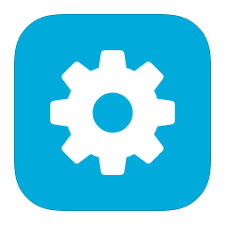 på din telefon.
på din telefon.
3) Tryck på Fler nätverk > Internetdelning och bärbar hotspot .
Notera: Du kan också hitta internetdelningsalternativet under Mobil data eller Personlig hotspot sektioner baserade på olika telefoner.

4) Tryck för att kontrollera USB-delning .

5) Om din Windows 10 inte är ansluten och ingen trådlös nätverksplats, bör den automatiskt använda detta nätverkskort: Fjärr NDIS-baserad internetdelningsenhet . Det är din USB-internetanslutning i Windows 10.
Om du ser Aktiverad på det är internetdelningen framgångsrik. Du kan komma åt Internet på din Windows 10.

Hur fixar jag USB-delning som inte fungerar på Windows 10?
När USB-delning slutar fungera på din Windows 10 är USB-nätdrivrutinen på din dator troligtvis skadad, gammal eller saknad. Genom att byta ut drivrutinen med den inbyggda på din Windows 10 manuellt eller uppdatera din USB-delningsdrivrutin via Driver Easy automatiskt kan dessa två metoder alltid hjälpa dig att lösa problemet.
Om du inte är säker på att spela manuellt med drivrutinerna, eller om du inte har tid eller tålamod, rekommenderar vi att du använder Driver Easy för att hjälpa dig att lösa drivrutinsproblemet automatiskt.
- Uppdatera din USB-nätdrivrutin via Driver Easy automatiskt (REKOMMENDERAD)
- Byt ut drivrutinen med den inbyggda på din Windows 10 manuellt
Metod 1: Uppdatera din USB-delningsdrivrutin via Driver Easy automatiskt
Förare lätt är ett mycket användbart och pålitligt drivrutinverktyg. Det kommer automatiskt att känna igen Windows 10 eller någon annan version av Windows-systemet och hitta rätt drivrutiner för det. Du behöver inte veta exakt vilket system din dator kör, du behöver inte riskera att ladda ner och installera fel drivrutin och du behöver inte oroa dig för att göra ett misstag när du installerar.
Du kan uppdatera dina drivrutiner automatiskt med antingen FRI eller den För version av Driver Easy. Men med Pro-versionen tar det bara två klick (och du får full support och en 30-dagars pengarna tillbaka-garanti):
1) Ladda ner och installera Driver Easy.
2) Kör drivrutinen enkelt och klicka Skanna nu knapp. Driver Easy kommer sedan att skanna din dator och upptäcka eventuella problemdrivrutiner.

3)Klicka på Uppdatering bredvid en flaggad drivrutin för att automatiskt ladda ner och installera rätt version av den här drivrutinen (du kan göra detta med FRI version).
Eller klicka Uppdatera alla för att automatiskt ladda ner och installera rätt version av Allt de drivrutiner som saknas eller är inaktuella i ditt system (detta kräver För version - du uppmanas att uppgradera när du klickar på Uppdatera alla).

4) Starta om din bärbara dator. Kontrollera sedan om du kan komma åt Internet på din Windows 10 via USB-internetdelning.
Metod 2: Byt ut drivrutinen med den inbyggda på din Windows 10 manuellt
1) Tryck på på tangentbordet Windows-logotypnyckel  och X samtidigt för att anropa snabbåtkomstmenyn.
och X samtidigt för att anropa snabbåtkomstmenyn.
2) Klicka på Enhetshanteraren .

3) Expandera Nätverkskort och högerklicka Fjärr NDIS-baserad internetdelningsenhet . Klicka sedan Uppdatera drivrutinen .

4) Klicka på Bläddra i min dator för drivrutinsprogramvara .

5) Klicka på Låt mig välja från en lista med enhetsdrivrutiner på min dator .

6) Klicka på den lilla rutan bredvid Visa kompatibel hårdvara . Obs! Det är markerat som standard. När du klickar på den blir den tom.

7) Vänta några sekunder, du ser sedan skärmen nedan. Välj Microsoft > USB RNDIS6-adapter . Klicka sedan Nästa .

8) Klicka på Ja .

Vänta en stund, Microsoft installerar drivrutinen åt dig. Då bör du se den här skärmen

Kontrollera om du kan komma åt Internet på din Windows 10 via USB-delning.


![[LÖST] Intel Wi-Fi 6 AX201 fungerar inte](https://letmeknow.ch/img/knowledge/30/intel-wi-fi-6-ax201-not-working.jpg)
![[LÖST] Warzone använder inte GPU på Windows 10](https://letmeknow.ch/img/knowledge/72/warzone-not-using-gpu-windows-10.jpg)


